UPDF Cloud su Windows
UPDF ha introdotto il suo servizio cloud dedicato, UPDF Cloud. Questo servizio offre agli utenti la possibilità di modificare e sincronizzare i propri file PDF più importanti su più piattaforme contemporaneamente. È possibile accedere ai file sincronizzati su UPDF Cloud da qualsiasi dispositivo. Per saperne di più su ciò che questo servizio di archiviazione basato sul cloud offre ai suoi utenti, leggere di seguito:
Windows • macOS • iOS • Android 100% sicuro
- Accessibilità rapida ai file : puoi provare a caricare documenti PDF sul cloud in qualsiasi momento, con il servizio sempre disponibile. I documenti caricati su UPDF Cloud sono accessibili direttamente in qualsiasi momento.
- Sincronizzazione semplice dei file : i file modificati su Windows vengono sincronizzati su Mac e sono accessibili.
- Gestione flessibile dei file : i documenti possono essere gestiti facilmente su UPDF Cloud e sono classificati in base a più filtri.
Carica documenti PDF su UPDF Cloud
Carica file da UPDF Cloud
Avvia UPDF e cerca l' opzione UPDF Cloud nell'interfaccia principale. Cliccaci sopra. L'interfaccia offre una serie di opzioni sullo schermo, da cui puoi cliccare sul pulsante Carica PDF su Cloud . Aggiungi i file PDF desiderati a UPDF Cloud oppure trascinali e rilasciali sull'interfaccia.
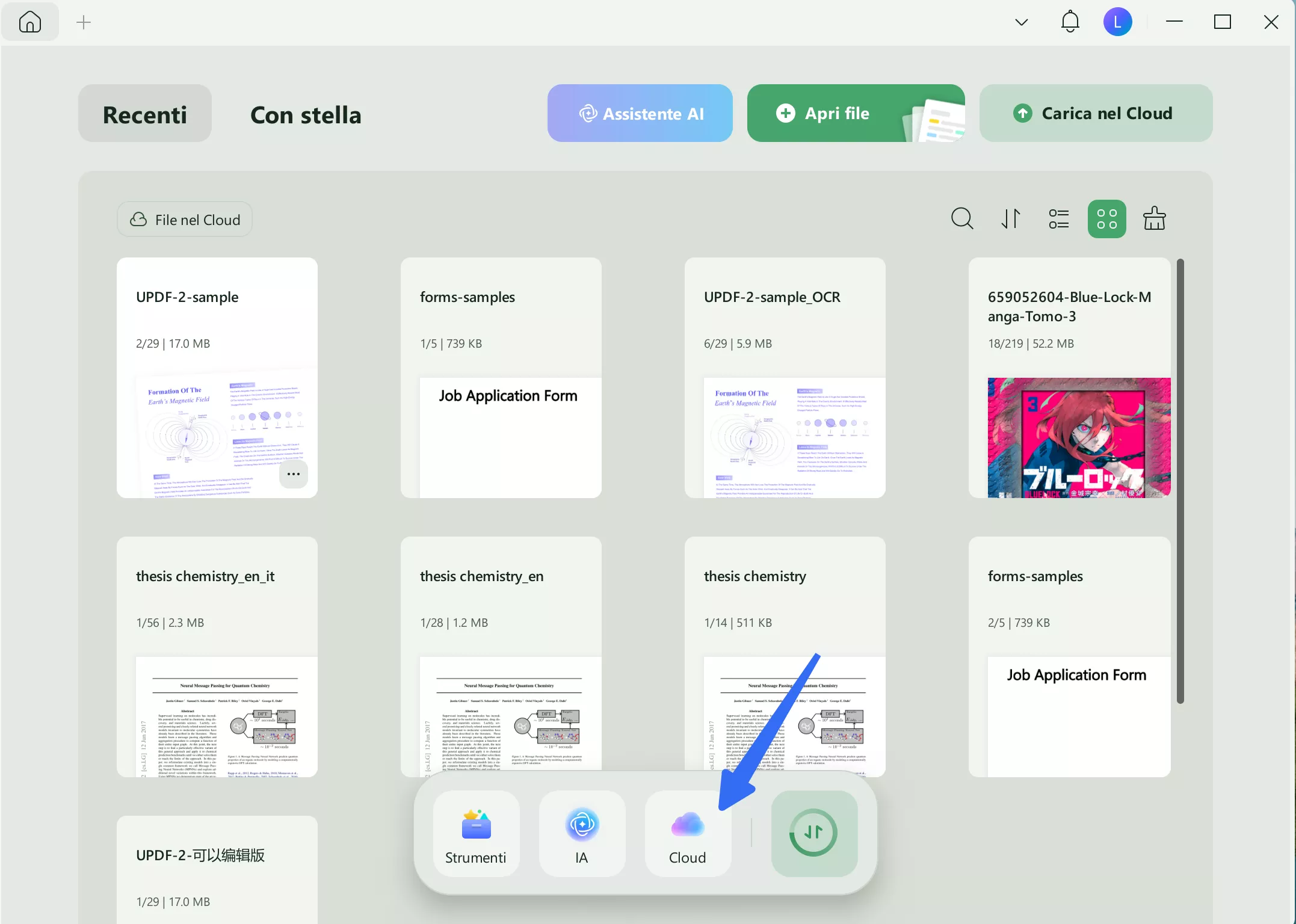
Carica file dall'elenco recente
Puoi anche aggiungere documenti dall'elenco " Recenti " nel pannello di sinistra. Cerca il documento nella schermata corrispondente e seleziona l' icona a tre punti accanto a ogni file.
Selezionare l'opzione " Copia su UPDF Cloud " dal menu a discesa per caricare il file su UPDF Cloud.
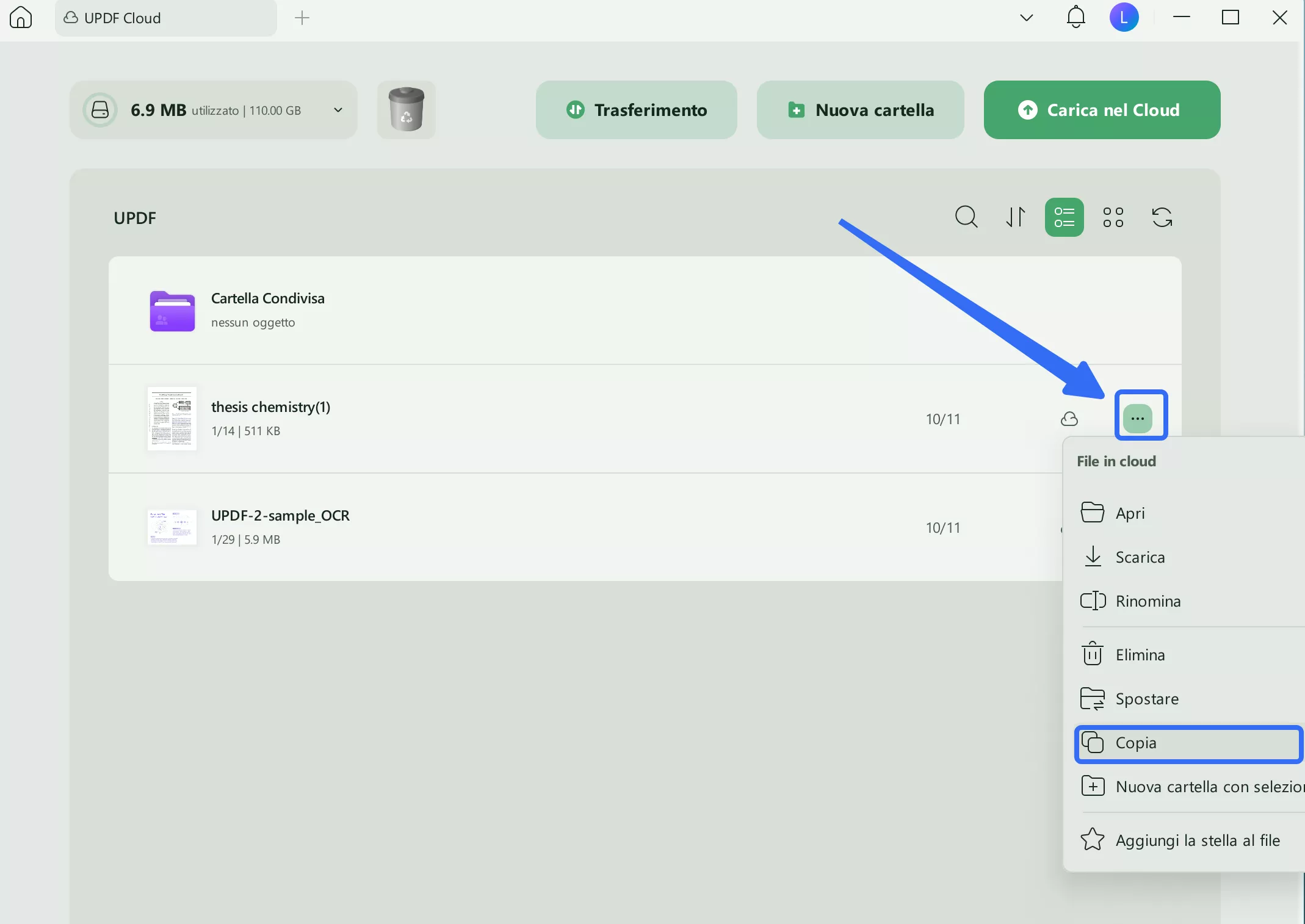
Gestisci i documenti in UPDF Cloud
- Gestire la visualizzazione dei file
Per modificare l'aspetto di visualizzazione dei documenti in UPDF Cloud, seleziona uno dei pulsanti " Visualizzazione elenco " o " Visualizzazione miniature ". Per aggiornare l'elenco dei documenti, seleziona il pulsante " Aggiorna ".
Ordina per: puoi organizzare i documenti in base al nome del file , alla dimensione del file e dal più vecchio al più recente , come preferisci.
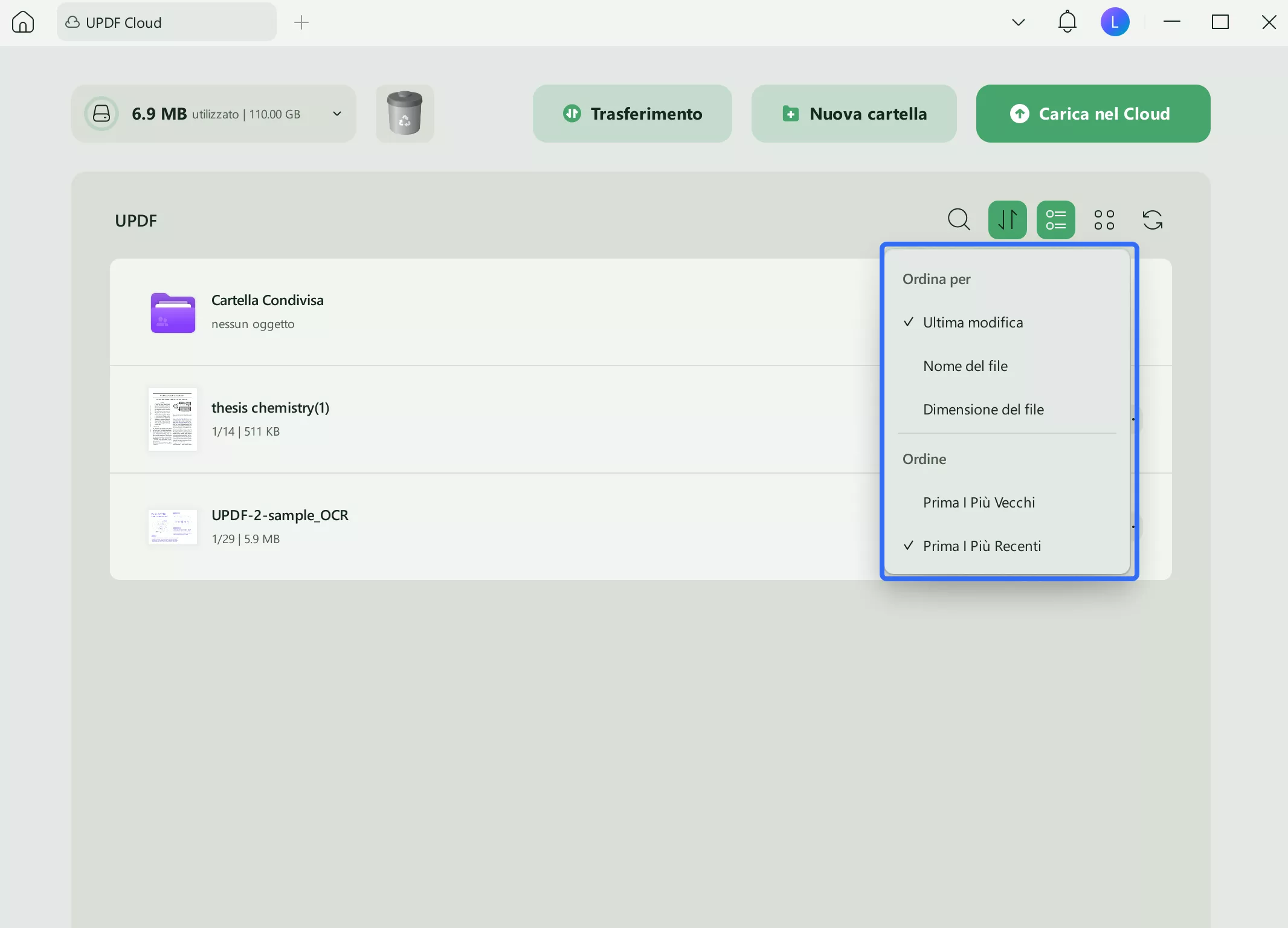
- Cestino della spazzatura:
Se vuoi ripulire i file eliminati , puoi usare l' icona Rubish per eliminare tutti i documenti eliminati di recente.
Nota: se elimini accidentalmente un file, UPDF offre un cestino di 30 giorni. Puoi recuperare i file dal cestino per evitarne la perdita.
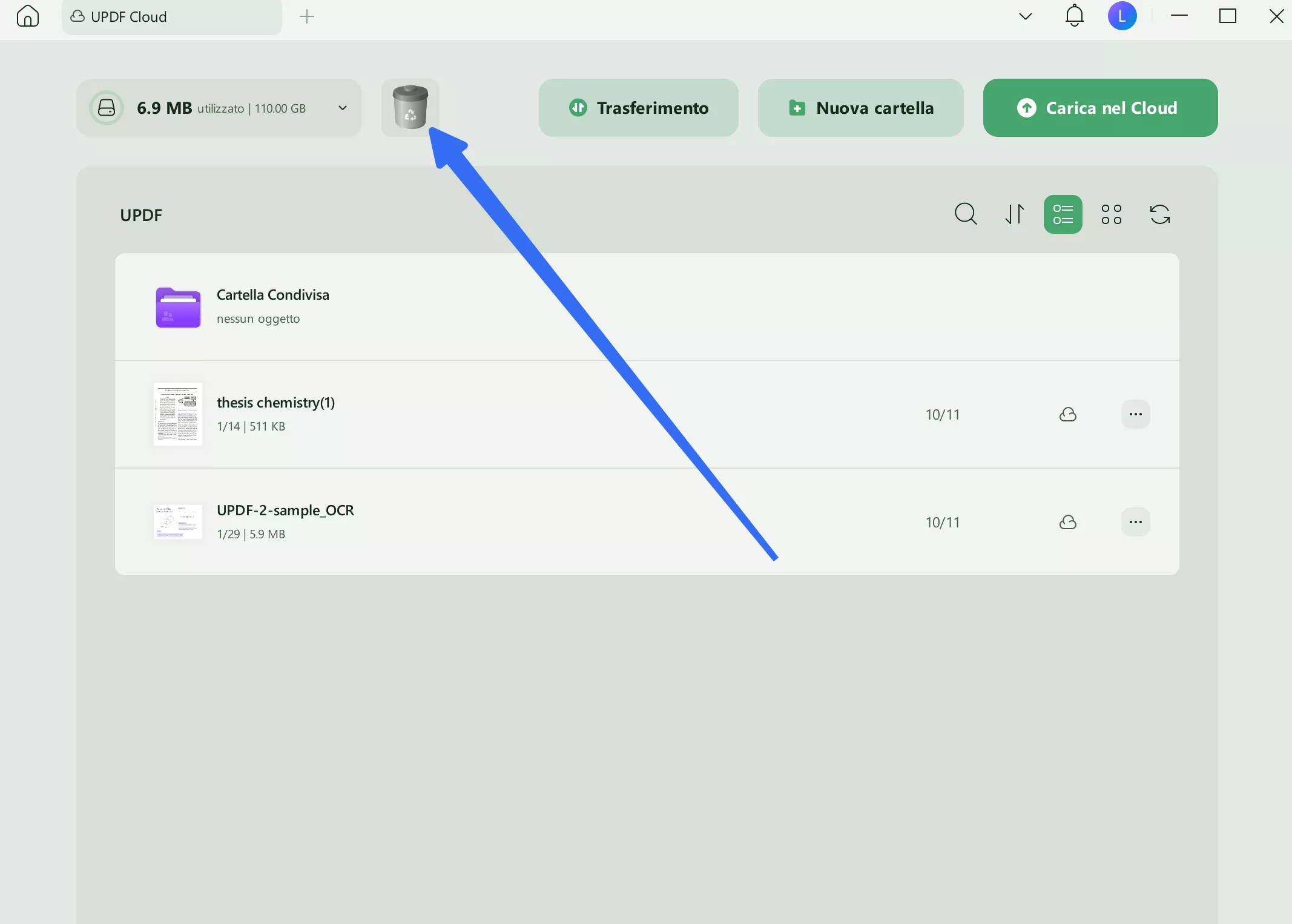
- Icona di ricerca:
Per trovare un documento specifico nella finestra di UPDF Cloud , è disponibile un'icona con lente di ingrandimento che consente di cercarlo per nome.
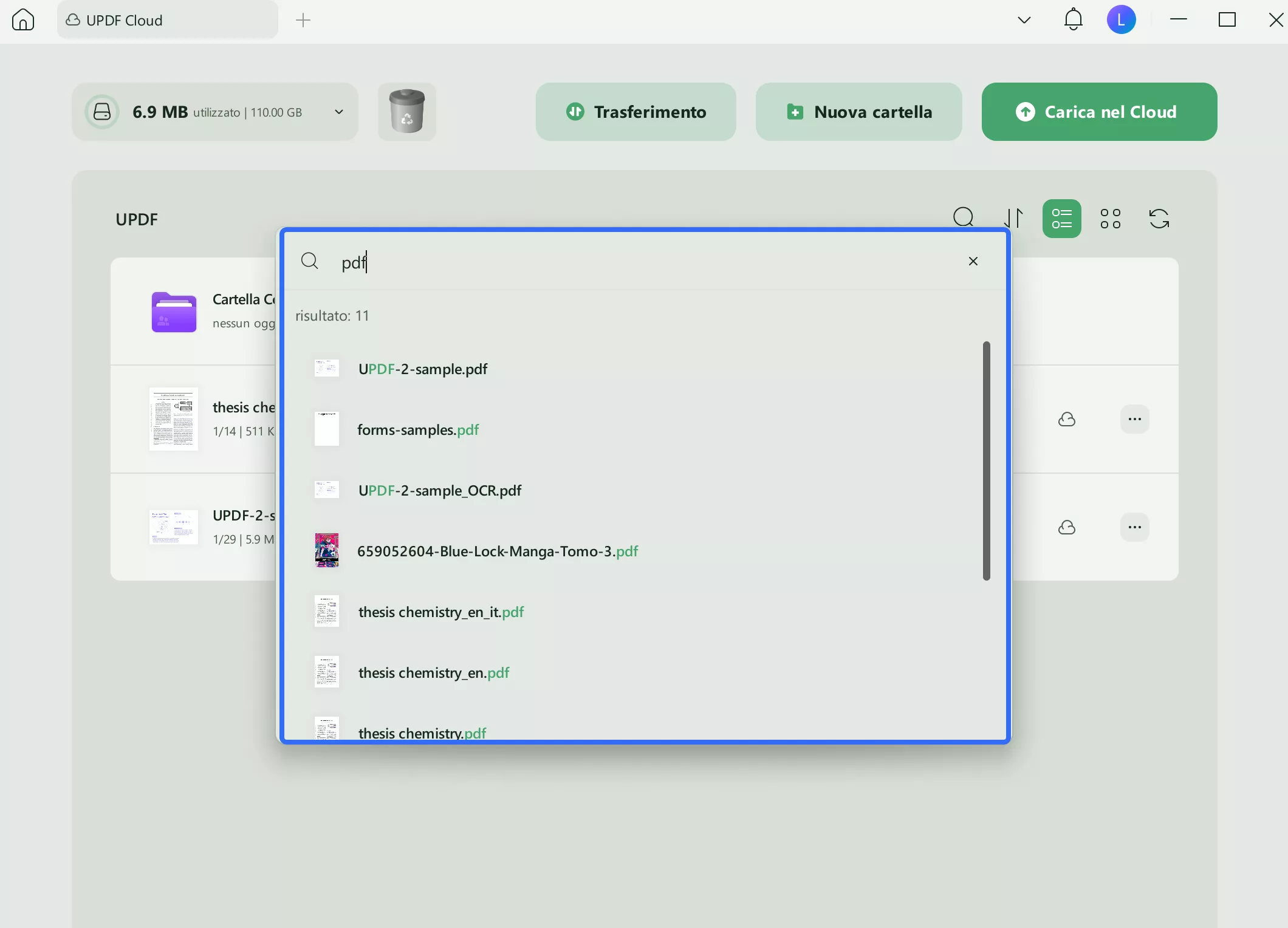
- Rinomina file
Per rinominare un file specifico, seleziona l'icona " a tre punti " adiacente al file e seleziona " Rinomina " dal menu a discesa.
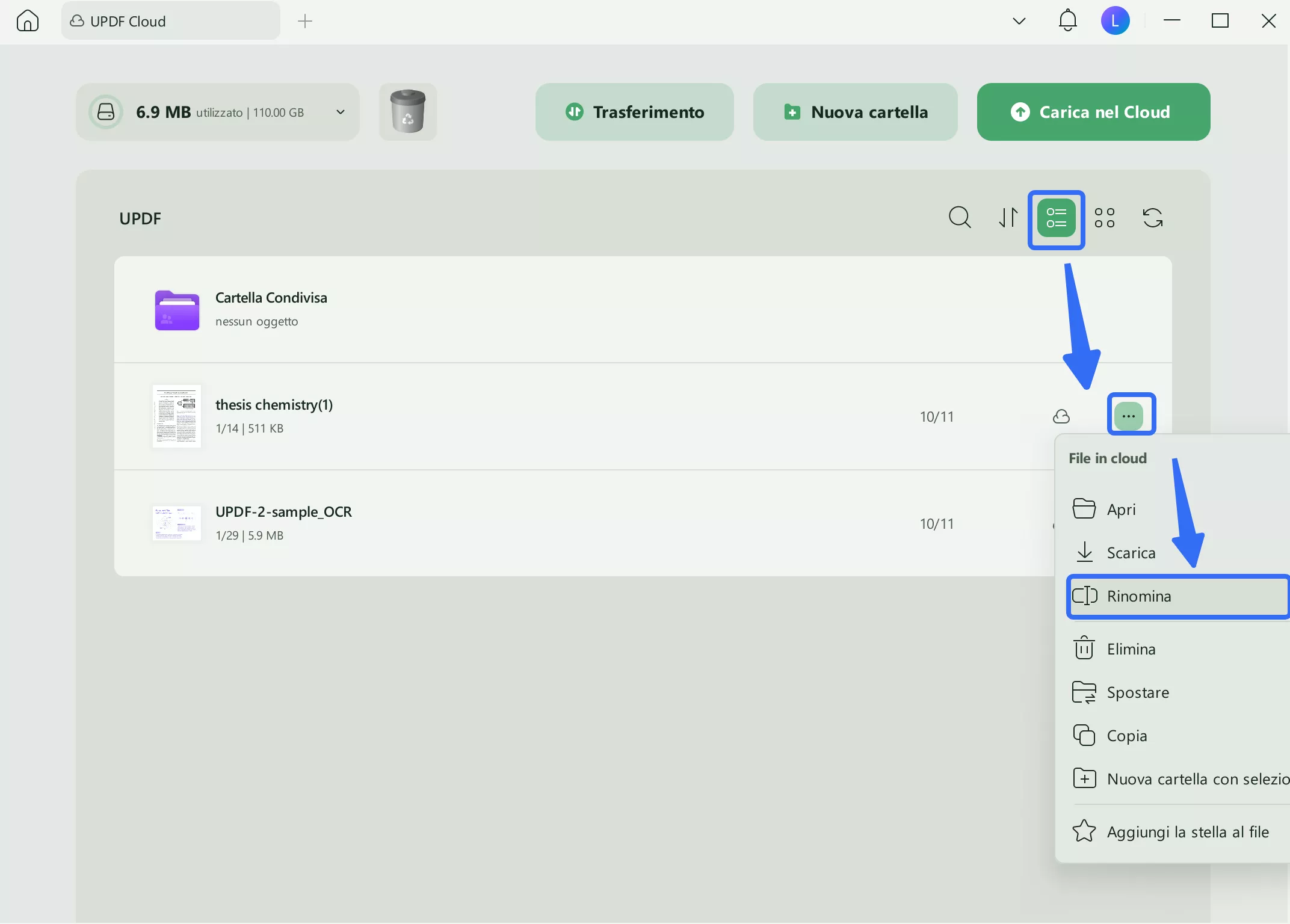
- Elimina file
Se desideri eliminare i file, tocca il pulsante " Elimina " dal menu a discesa.
Nota : se elimini accidentalmente un file, UPDF offre un cestino di 30 giorni. Puoi recuperare i file dal cestino per evitarne la perdita.
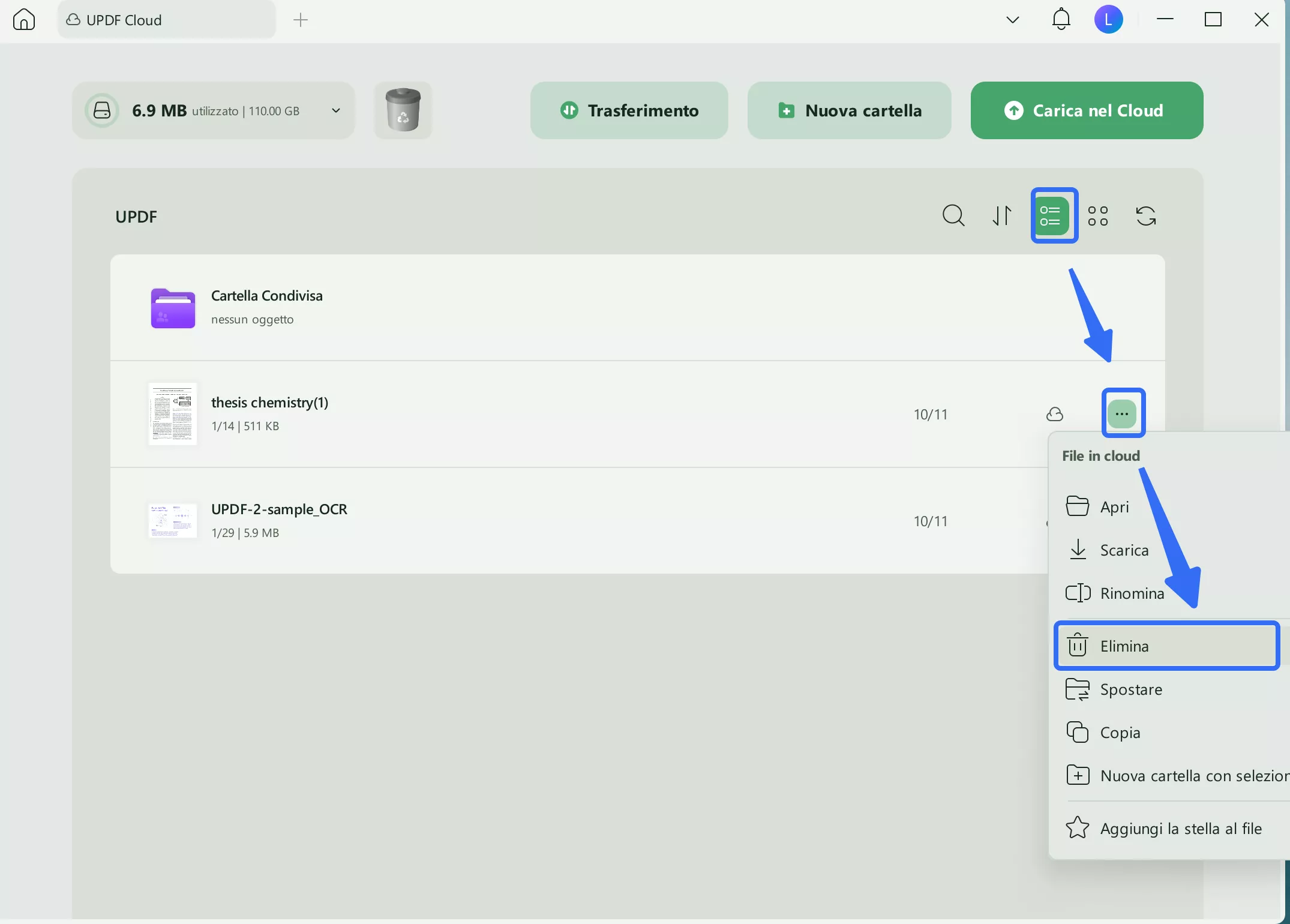
- Sposta il tuo file
Se vuoi trasferire un file di destinazione in un'altra cartella o creare una nuova cartella, UPDF su Windows ti offre l' opzione Sposta .
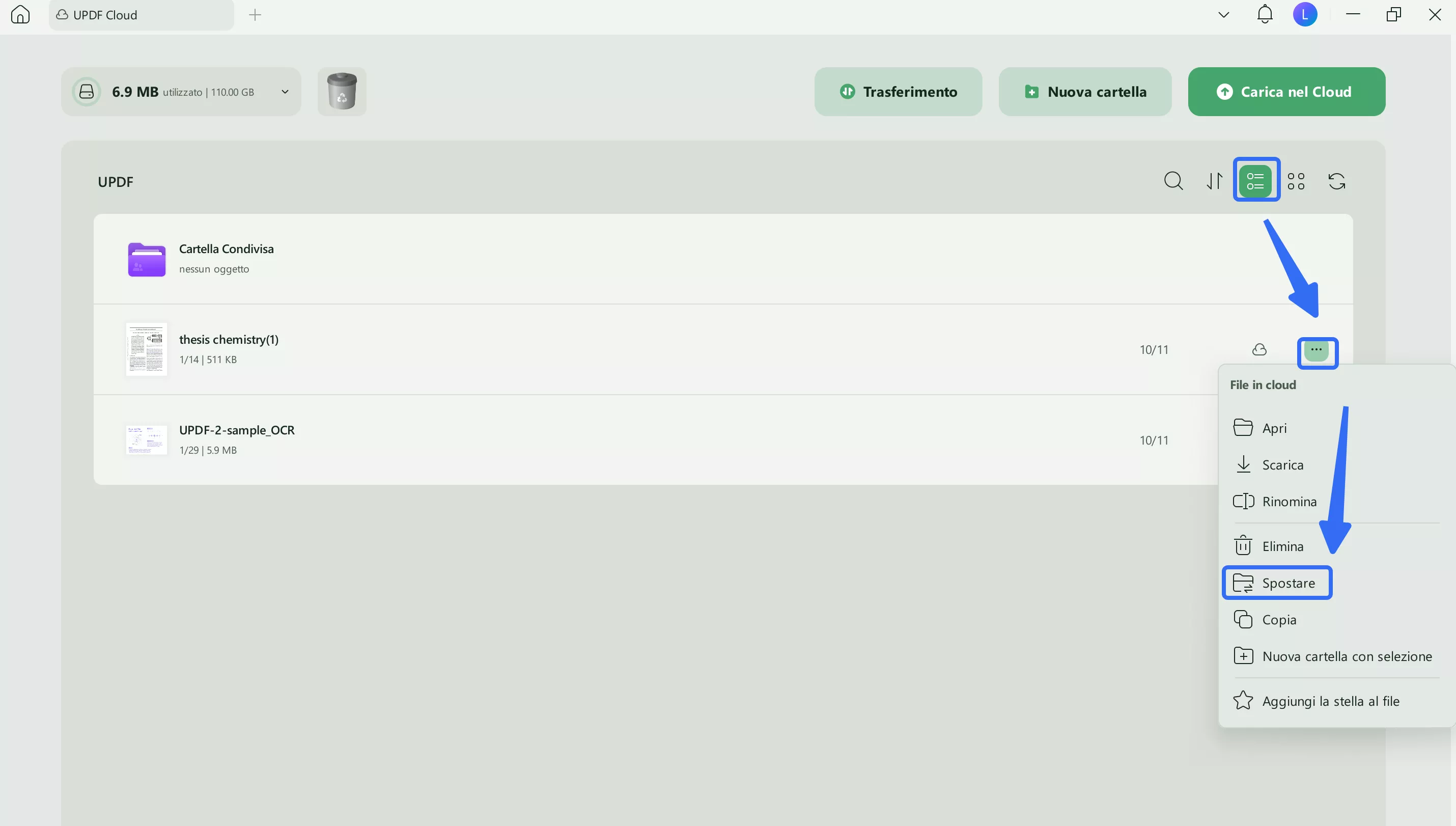
- Copia il tuo file
Puoi anche creare un duplicato di qualsiasi documento tu voglia utilizzando l' opzione Copia dal menu a tre punti.
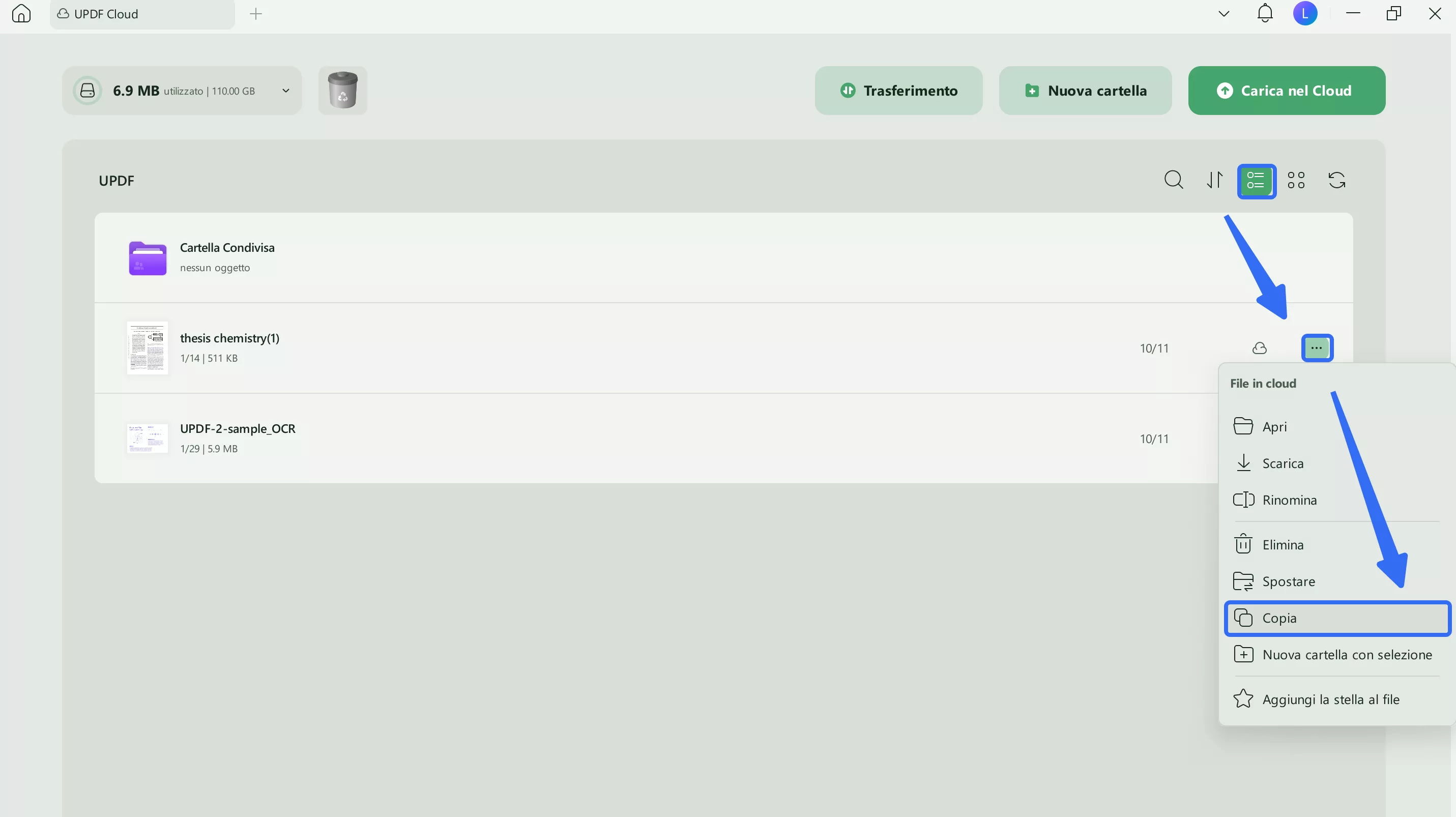
- Nuova cartella in UPDF Cloud
Per creare una nuova cartella direttamente nel tuo UPDF Cloud, è disponibile l' opzione Nuova cartella .
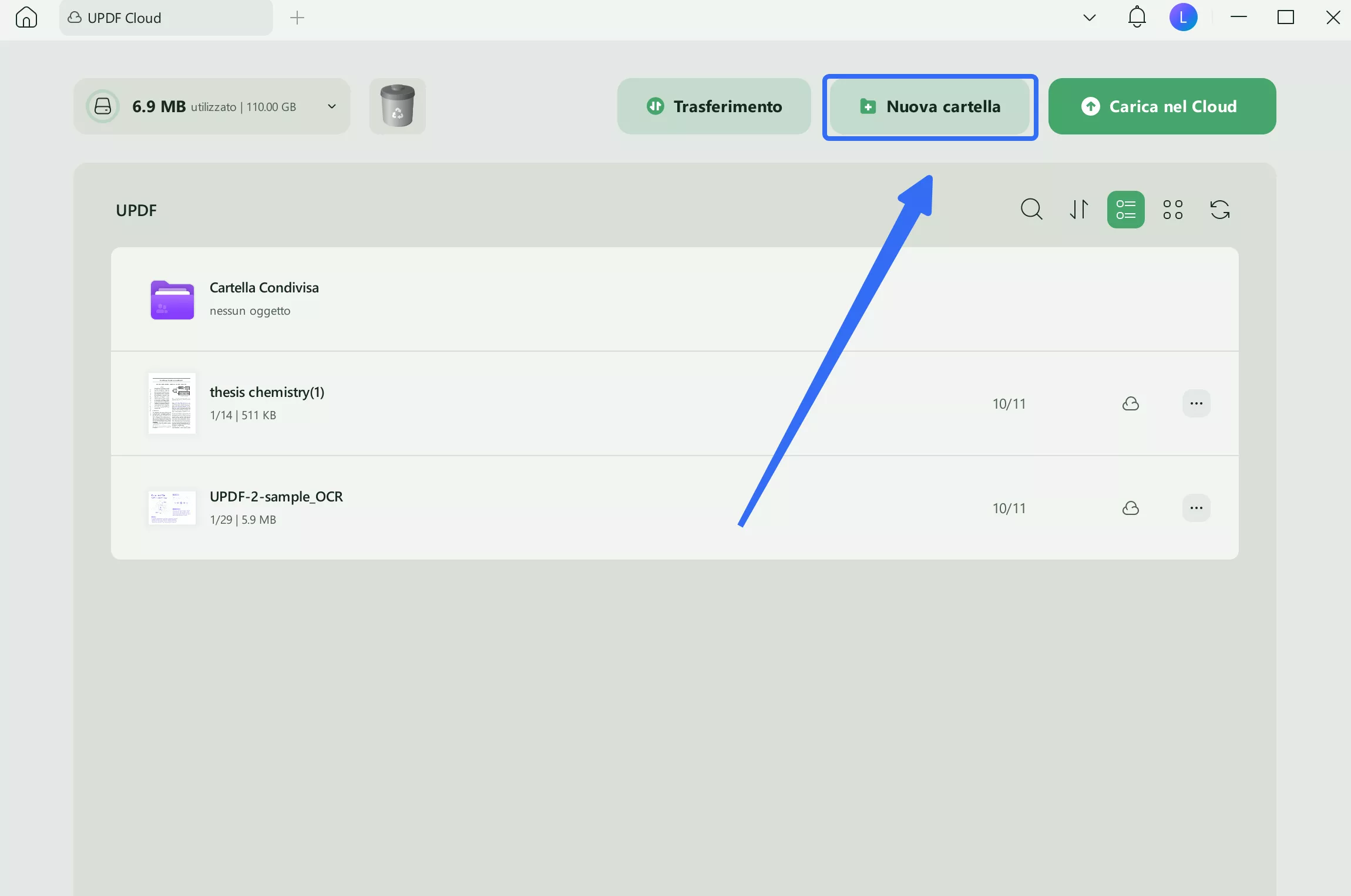
- Aggiungi il tuo file a una stella
Contrassegnare un file come "Preferito" equivale a impostarlo come " Preferito ". Per farlo, utilizzare l'opzione " Aggiungi questo file a Speciali " dal menu a discesa.
È possibile accedere a tali file anche dall'elenco " Speciali" nel pannello di sinistra.
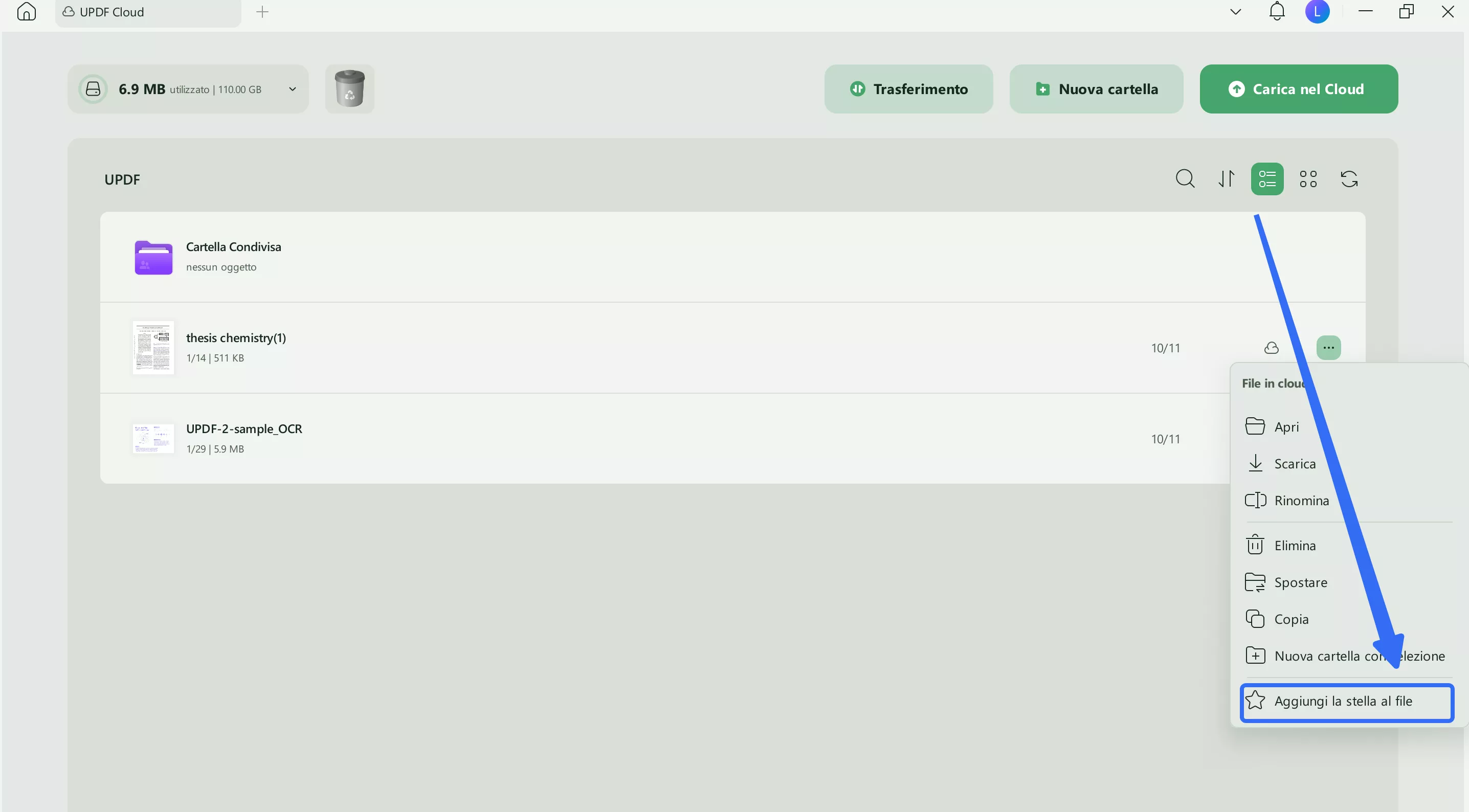
- Scarica il file da UPDF Cloud sui dispositivi
Per scaricare un file PDF da UPDF Cloud, seleziona l' icona a tre punti accanto al file. Quando si apre un menu a discesa, seleziona il pulsante " Scarica " per scaricare il file sul dispositivo da UPDF Cloud. Tutte le modifiche apportate a un determinato file in UPDF Cloud vengono sincronizzate su tutti gli altri dispositivi.
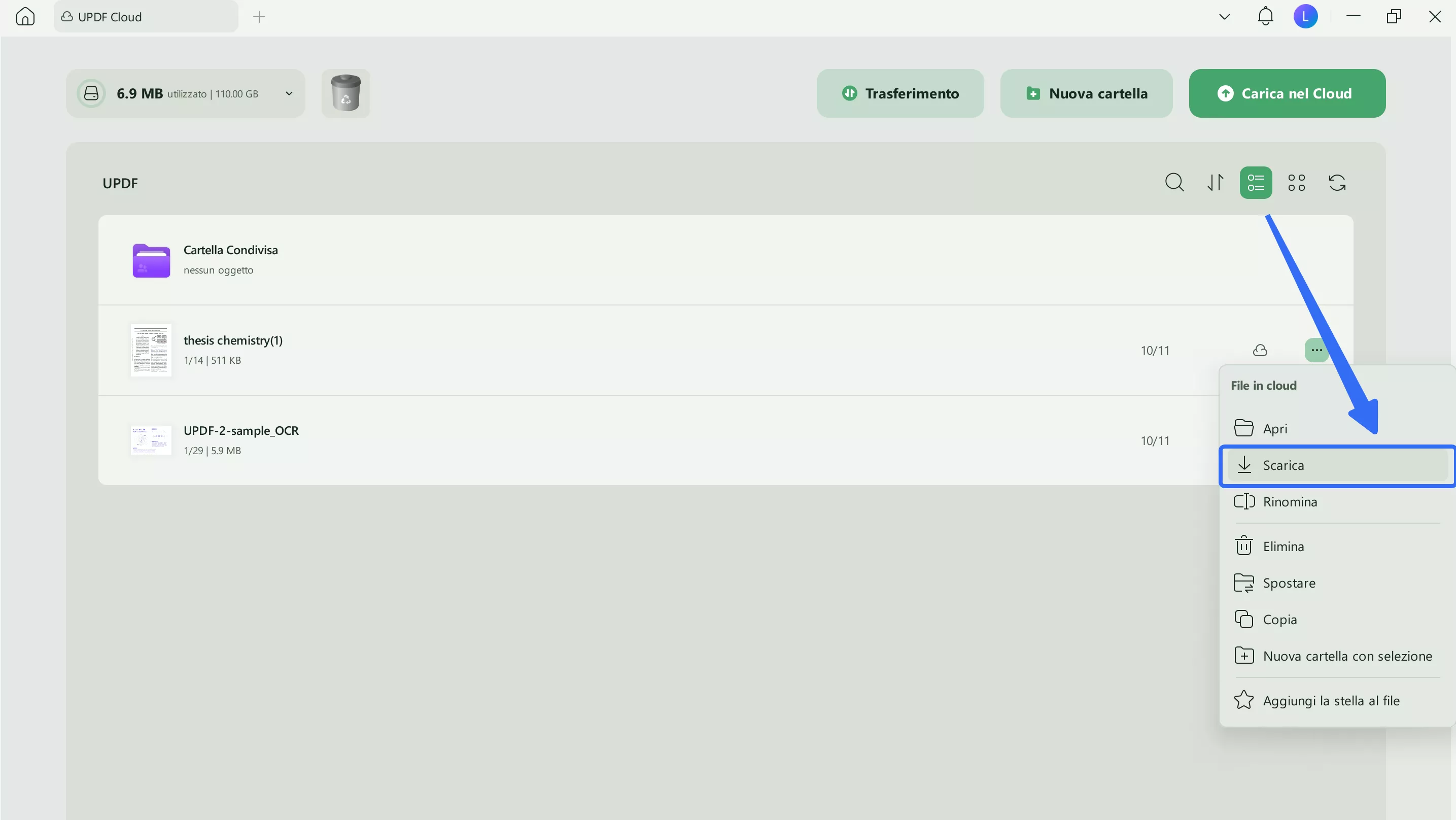
 UPDF
UPDF
 UPDF per Windows
UPDF per Windows UPDF per Mac
UPDF per Mac UPDF per iPhone/iPad
UPDF per iPhone/iPad UPDF per Android
UPDF per Android UPDF AI Online
UPDF AI Online UPDF Sign
UPDF Sign Modifica PDF
Modifica PDF Annota PDF
Annota PDF Crea PDF
Crea PDF Modulo PDF
Modulo PDF Modifica collegamenti
Modifica collegamenti Converti PDF
Converti PDF OCR
OCR PDF a Word
PDF a Word PDF a Immagine
PDF a Immagine PDF a Excel
PDF a Excel Organizza PDF
Organizza PDF Unisci PDF
Unisci PDF Dividi PDF
Dividi PDF Ritaglia PDF
Ritaglia PDF Ruota PDF
Ruota PDF Proteggi PDF
Proteggi PDF Firma PDF
Firma PDF Redige PDF
Redige PDF Sanziona PDF
Sanziona PDF Rimuovi Sicurezza
Rimuovi Sicurezza Leggi PDF
Leggi PDF UPDF Cloud
UPDF Cloud Comprimi PDF
Comprimi PDF Stampa PDF
Stampa PDF Elaborazione Batch
Elaborazione Batch Cos'è UPDF AI
Cos'è UPDF AI Revisione di UPDF AI
Revisione di UPDF AI Guida Utente per l'Intelligenza Artificiale
Guida Utente per l'Intelligenza Artificiale FAQ su UPDF AI
FAQ su UPDF AI Riassumi PDF
Riassumi PDF Traduci PDF
Traduci PDF Chat con PDF
Chat con PDF Chat con AI
Chat con AI Chat con immagine
Chat con immagine Da PDF a Mappa mentale
Da PDF a Mappa mentale Spiega PDF
Spiega PDF Ricerca Accademica
Ricerca Accademica Ricerca Paper
Ricerca Paper Correttore AI
Correttore AI Scrittore AI
Scrittore AI Assistente Compiti AI
Assistente Compiti AI Generatore Quiz AI
Generatore Quiz AI Risolutore Matematico AI
Risolutore Matematico AI PDF a Word
PDF a Word PDF a Excel
PDF a Excel PDF a PowerPoint
PDF a PowerPoint guida utente
guida utente Trucchi UPDF
Trucchi UPDF faq
faq Recensioni UPDF
Recensioni UPDF Centro download
Centro download Blog
Blog Notizie
Notizie spec tec
spec tec Aggiornamenti
Aggiornamenti UPDF vs. Adobe Acrobat
UPDF vs. Adobe Acrobat UPDF vs. Foxit
UPDF vs. Foxit UPDF vs. PDF Expert
UPDF vs. PDF Expert